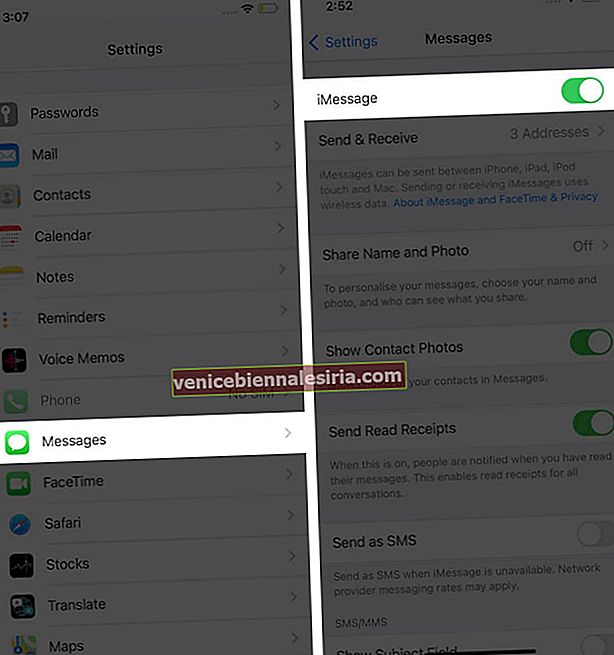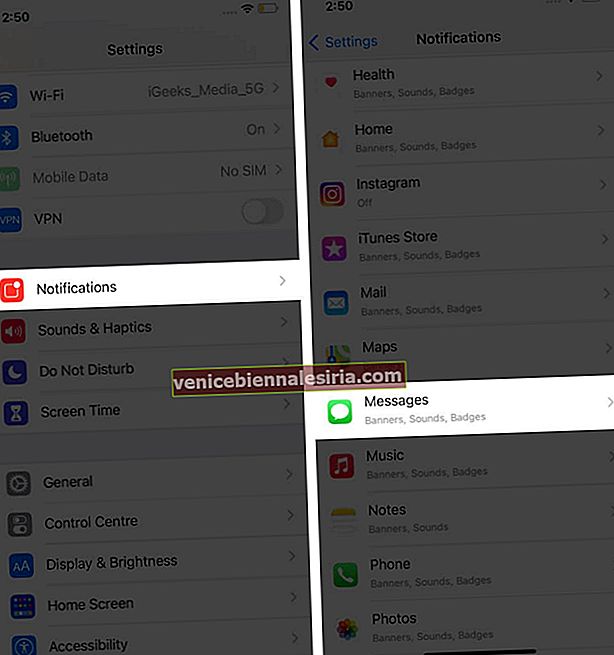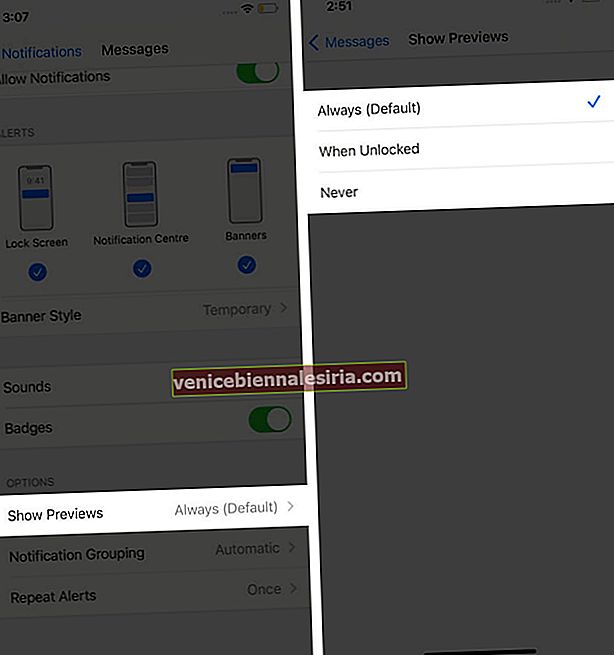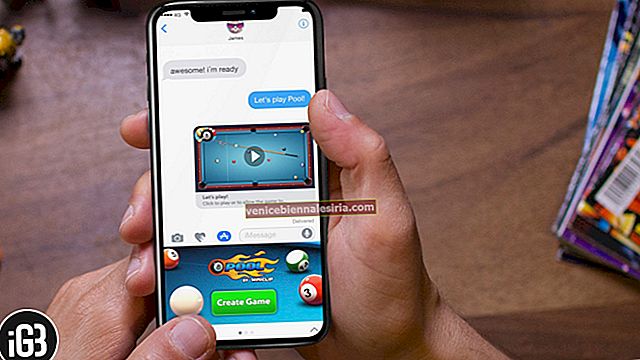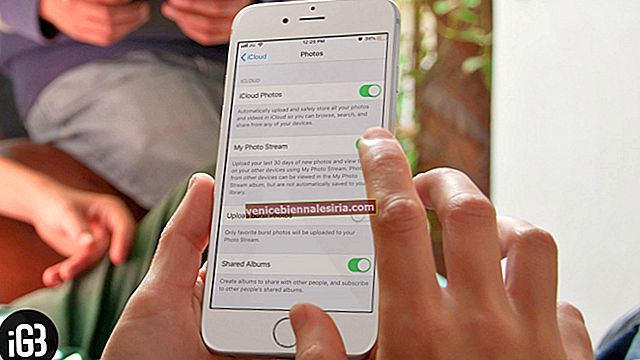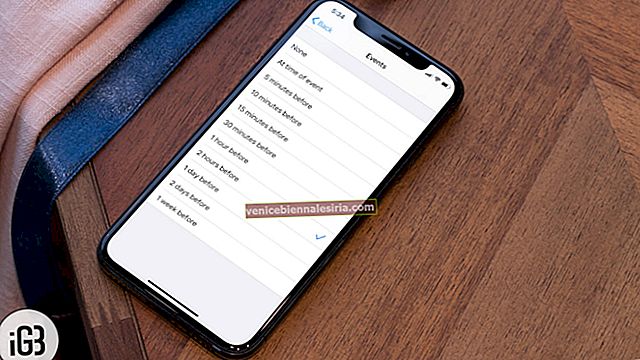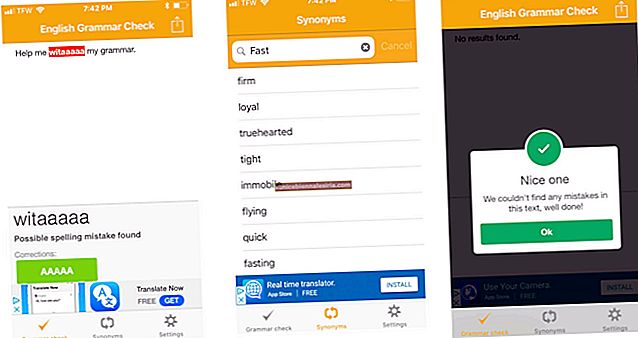Sama seperti 'AirDrop Me,' "Saya akan iMessage anda !! ' adalah frasa umum yang digunakan oleh pengguna iPhone. Walaupun mungkin terdengar seperti kata yang tidak asing bagi pengguna Android, fungsi tersebut diperkenalkan hanya untuk pengguna iPhone untuk membuat saluran komunikasi yang lancar dan selamat. Ciri sembang membolehkan anda berkomunikasi dengan lancar. Sekiranya anda belum menggunakannya, berikut adalah cara anda mengaktifkan iMessage pada iPhone dan iPad anda.
- Apa itu iMessage?
- Cara Menghidupkan iMessage pada iPhone dan iPad anda
- Dayakan atau Lumpuhkan Pratonton SMS & iMessage pada iPhone dan iPad
Apa itu iMessage?
Dalam bahasa mudah, iMessage adalah perkhidmatan pesanan segera yang disulitkan dari hujung ke hujung yang dikembangkan oleh Apple semata-mata untuk penggunanya. Ini membolehkan anda mengirim teks, video, gambar, dan dokumen antara iPhone, iPad, iPod Touch, dan Mac.
Apakah Perbezaan Antara Mesej Teks dan iMessage?
Mari lihat beberapa daripadanya;
- SMS melibatkan bayaran pembawa atau rancangan pesanan teks khusus, sementara iMessage menggunakan internet.
- SMS tersedia untuk semua orang, sementara iMessage hanya untuk pengguna Apple.
- iMessage jauh lebih pantas dan menyokong pelbagai jenis fail, tidak seperti ciri SMS tradisional.
Cara Menghidupkan iMessage pada iPhone dan iPad anda
- Pada iPhone anda, lancarkan aplikasi Tetapan .
- Ketik Mesej .
- Pusingan iMessage togol On .
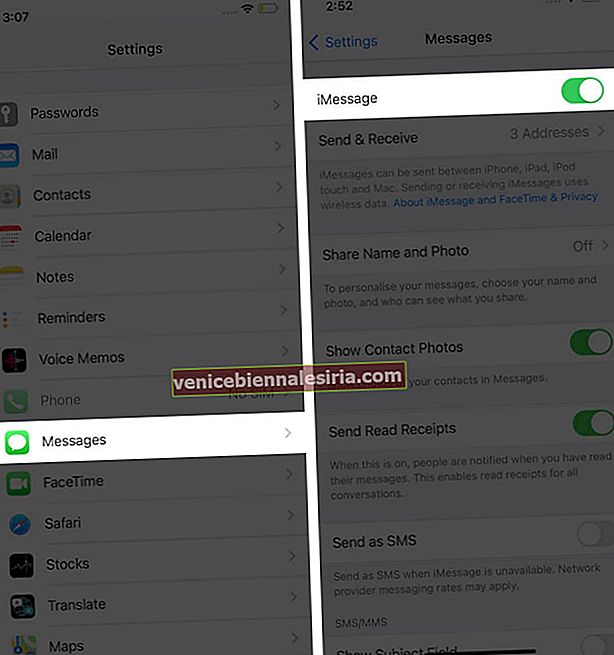
Sekarang, anda boleh menggunakan ID Apple anda untuk menggunakan iMessage atau nombor hubungan anda.
Selain itu, jika Anda menghidupkan Tombol Kirim sebagai SMS Aktif, ia akan mengirim iMessage sebagai mesej teks apabila yang pertama tidak tersedia. Kadar pesanan penyedia rangkaian mungkin berlaku.
Dayakan atau Lumpuhkan Pratonton SMS & iMessage pada iPhone dan iPad
- Buka aplikasi Tetapan pada iPhone anda.
- Ketik Pemberitahuan .
- Sekarang, untuk menghidupkan pratonton mesej di iMessage, tatal ke bawah, cari Mesej , dan ketuk padanya.
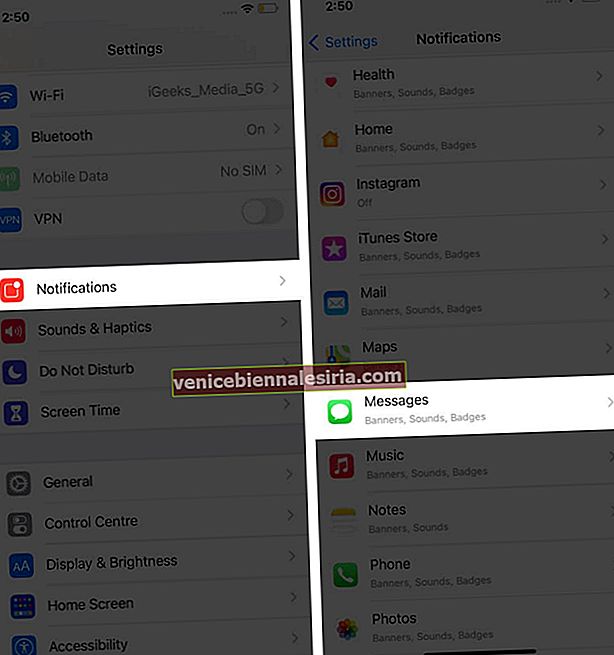
- Tatal ke bawah dan ketik Tunjukkan Pratonton . Sekarang, anda boleh menyimpannya. Aktif untuk selalu, tunjukkan kepada mereka semasa peranti anda dibuka kuncinya atau simpan untuk tidak menunjukkan pratonton.
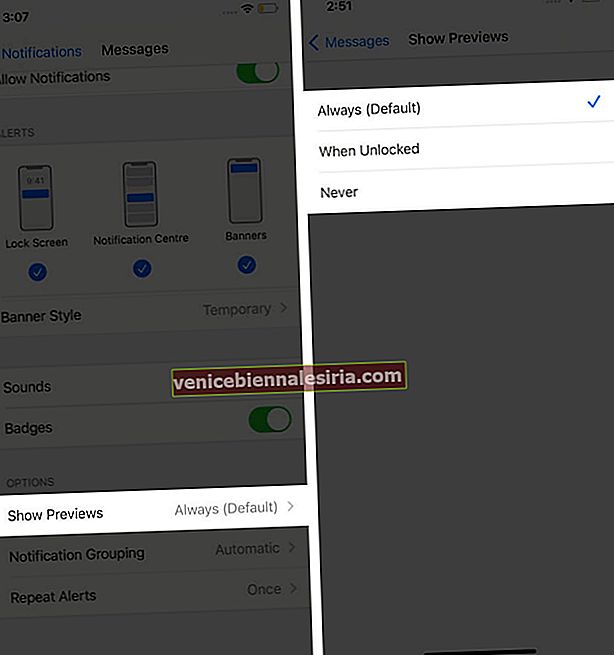
Anda boleh memilih Sentiasa atau Bila Tidak Berkunci sekiranya anda ingin melihat pratonton notifikasi.
Baca Juga ? Cara Menghidupkan dan Mematikan Resit Baca iMessage
Menjumlahkan!
Terlepas dari semua ini, anda mungkin menghadapi ralat ketika cuba mengaktifkan iMessage. Berikut adalah catatan kami untuk membantu anda menyelesaikan ralat dengan lancar.
Saya harap anda dibantu, dan semua pertanyaan anda mengenai pengaktifan iMessage pada iPhone anda dapat diselesaikan. Sekiranya anda masih mempunyai beberapa pertanyaan. Sampaikan pertanyaan anda di bahagian komen di bawah!
Sehingga itu, Teruskan Membaca!
Anda juga boleh menyemak catatan berkaitan:
- Gunakan Emoji Tapbacks di iMessage pada iPhone dan iPad
- Mainkan iMessage Games di iPhone
- Gunakan Kesan Gelembung dan Skrin di iMessage
- Cara Menukar Warna Gelembung iMessage pada iPhone dan iPad